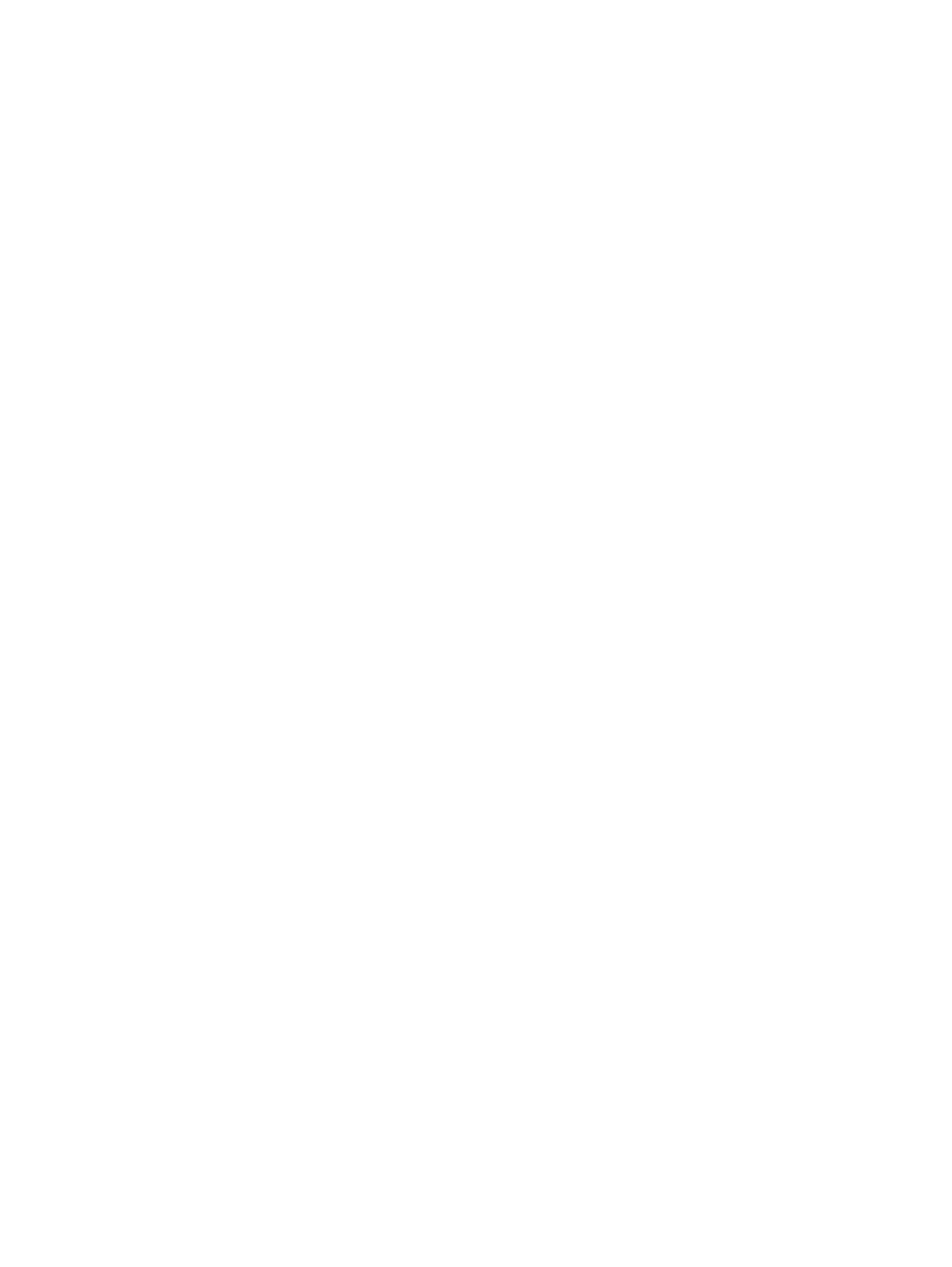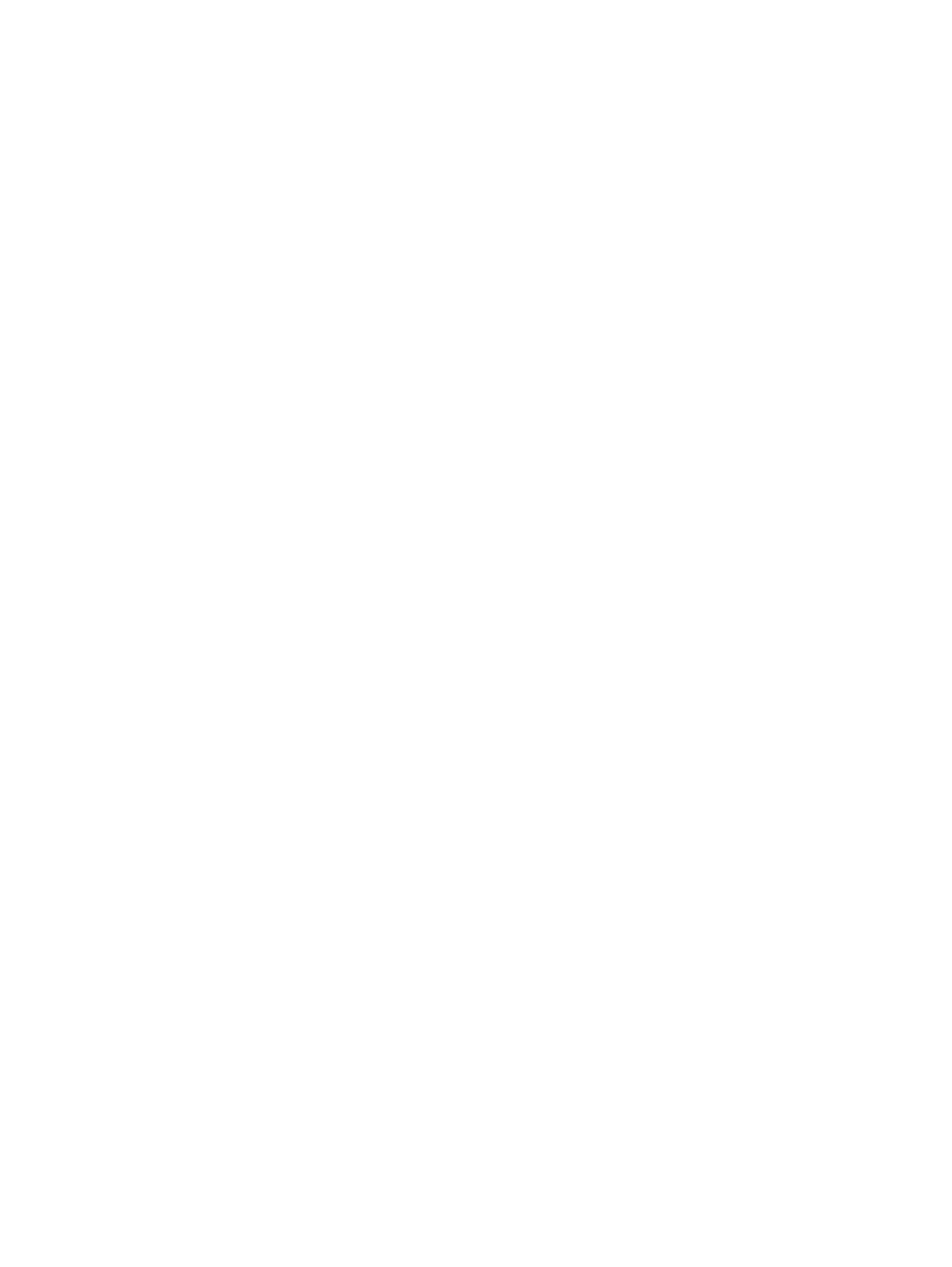
4 オペレーティング システムのセットアップ ................................................................................................ 33
Microsoft オペレーティング システムのセットアップ ..................................................................... 34
デバイス ドライバのインストールまたはアップグレード ............................................... 34
Windows ワークステーションへのファイルと設定の転送 ............................................... 34
Red Hat Enterprise Linux のセットアップ ...................................................................................... 34
HP ドライバ CD を使用したインストール ..................................................................... 34
Red Hat 対応ワークステーションのインストールとカスタマイズ ................................. 35
ハードウェアの動作確認 ................................................................................... 35
Novell SLED のセットアップ ........................................................................................................... 35
ワークステーションのアップデート .................................................................................................. 35
初回起動時のワークステーションのアップデート ............................................................ 35
BIOS のアップグレード .................................................................................................... 36
現在の BIOS の確認 ........................................................................................ 36
BIOS のアップグレード ................................................................................... 37
デバイス ドライバのアップグレード ............................................................................... 37
5 オペレーティング システムの復元 .............................................................................................................. 39
復元方法 ............................................................................................................................................. 39
バックアップ ソフトウェアの注文 .................................................................................................... 40
Windows 7 または Windows Vista の復元 ........................................................................................ 40
RestorePlus! メディアの注文 ........................................................................................... 40
オペレーティング システムの復元 ................................................................................... 40
Windows XP Professional の復元 .................................................................................................... 41
RestorePlus! メディアの作成 ........................................................................................... 41
HP Backup and Recovery (HPBR) メディアの作成 ...................................................... 42
オペレーティング システムの復元 ................................................................................... 43
RestorePlus! の使用 ......................................................................................... 43
HPBR の使用 ................................................................................................... 43
復旧パーティションの使用 ............................................................................... 43
Novell SLED の復元 .......................................................................................................................... 43
復元メディアの作成 .......................................................................................................... 43
6 コンポーネント取り付けの準備 .................................................................................................................... 45
取り外しおよび取り付けの準備 ......................................................................................................... 45
コンポーネント取り付けのためのワークステーションの準備 .......................................................... 45
7 メモリの取り付け .......................................................................................................................................... 49
サポートされるメモリ構成 ................................................................................................................ 49
DIMM の取り付け ............................................................................................................................... 50
通気ガイドの取り付け(Z400 のみ) ................................................................................................ 52
vi JAWW